ConnectBot : コアユーザー必見!シンプル高性能SSHクライアント!Androidアプリ320
[PR記事]
こんにちは、タマイ・ラマです!
デート中にジョブを投げ忘れた事に気がついたり、電車の中で走らせているプログラムに問題がある事に気が付き、
『携帯からSSHさえできれば!!』と思った経験がある人は結構いるはずです!
・・いますよね!?いませんかね?
ともあれ、今回ご紹介する「ConnectBot」はAndroid上で動作するSSHクライアントです。
複数の端末エミュレータを持ち、公開鍵も扱えるため非常に使い勝手がいい私イチオシのアプリです!!
開発:Kenny Root and Jeffrey Sharkey

起動画面です。
下のフォームからusername@hostname:port番号の形式で入力すると、そのサーバーに接続ができます。
ポート番号を省略した場合はデフォルトの値が使われます。
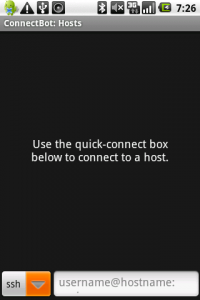
このように入力してエンターを押し、パスワードを入力すれば接続完了です!
(※例によってキャプチャ内のSSH先は適当です)
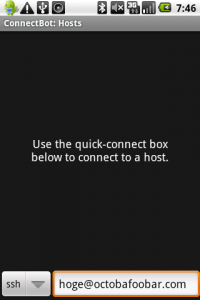
サーバーに接続後した後は、通常のターミナルのようにコマンドを使う事が可能です!!
(※キャプチャはlocalhostです)
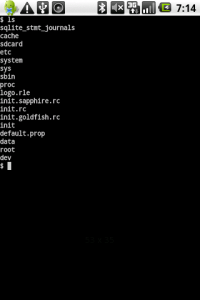
接続の方法はssh/telnet/localの中から選択できます。
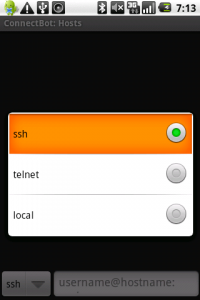
一度接続したサーバーは記憶されるので次回からのログインが簡単です!
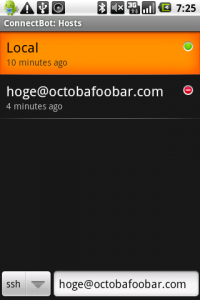
表示されるサーバー名を長押しすると設定を変更できます。
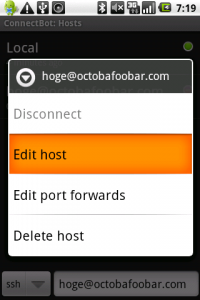
「Edit host」からはパスワードや後述する公開鍵の設定、ログイン後に自動で走らせるコマンドを指定できる「post-login automation」などの設定ができます。
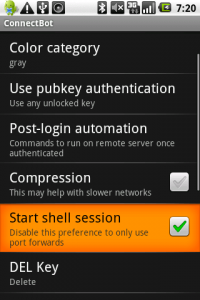
ホーム>menu>Settingsから一般的な設定を行えます。
中でもEmulation modeの項目では、複数の端末エミューレータから好きな端末を選ぶことが出来ます!これは嬉しいですね!
尚、FAQによるとBitViseやWinSSHDに接続する場合は、xtermに設定した方がいいみたいです。
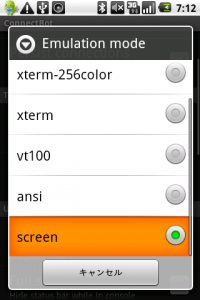
では、Pub key(公開鍵)の作り方についてご紹介します!
menu > Manage Pubkyesを選択します。
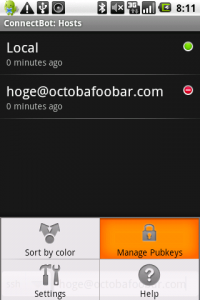
出てきた画面をタップするか、menuを押してImport/Generateの選択をします。
importは「/sdcard」に置いてある鍵をインポートできます。
Generateはその場でPub keyの作成を行います。
今回はGenerateを選択してPub keyを作りたいと思います!
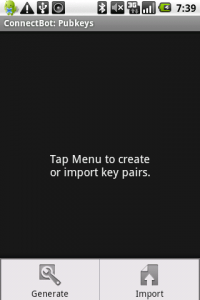
Nicknameや暗号の種類等の必要な項目を入力したら、Generateボタンを押します。
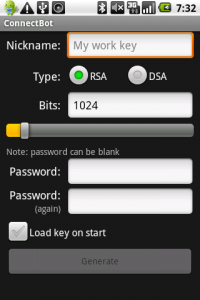
少し面白いランダムの作成方法。
画面上に表示されているrandomnessが100%になるまで、スクリーン上の指をランダムに動かす事で作成します!
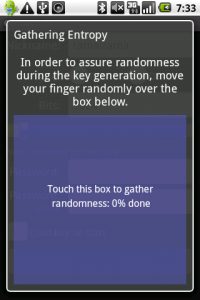
Pub key作成完了です!
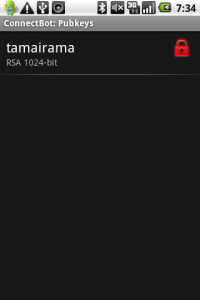
作られた鍵を長押しするとpublic keyのコピーや、ロード等の設定ができます!
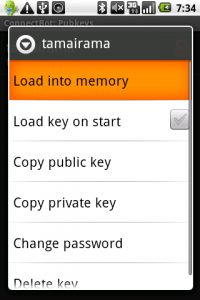
最後に1つ注意点として、ht-03aでスクリーンキーボードを使う場合は「Androidキーボード」を使うのが一番安定しているみたいです!
キーボードによってはエンターを押すまでコマンドが表示されなかったりするのでご注意ください!
ConnectBotには私も結構お世話になっています。
使い易くカスタムできる項目も豊富で、localhostにも接続できる、と嬉しい機能が満載です!
Google CodesのページにはFAQなどがあるので併せて御覧下さい!
開発:Kenny Root and Jeffrey Sharkey
| アプリ名 | ConnectBot |
|---|---|
| 対応OS | |
| バージョン | 1.6.1 |
| 提供元 | Kenny Root and Jeffrey Sharkey |
| レビュー日 | 2010/01/05 |
- ※お手持ちの端末や環境によりアプリが利用できない場合があります。
- ※ご紹介したアプリの内容はレビュー時のバージョンのものです。
- ※記事および画像の無断転用を禁じます。






